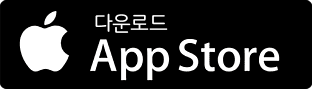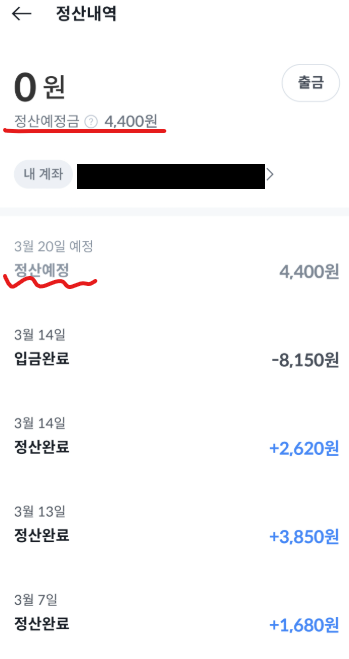'니콘내콘'
기프티콘을 판매하고 구매할 수 있는 플랫폼입니다. 이 플랫폼은 주로 모바일 기프티콘을 거래할 수 있는 곳으로, 개인들이 사용하지 않는 기프티콘을 팔거나, 필요한 기프티콘을 구매할 수 있게 해줍니다.
그래서 오늘은 부수입을 위한 기프트콘 현금화를 쉽게할 수 있는 방법을 준비해 보았는데요. 핸드폰에 안 쓰는 혹은 쓸 매장이 없어 못쓰는 기프티콘이 있다면 판매를 시도해보시기 바랍니다. 그전에 준비물 어플과 기프티콘이 필요하겠죠?
<돈버는 어플 니콘내콘 다운로드 바로가기>
📌기프티콘 현금화 방법(니콘내콘에서 판매하기)
※이용기간이 너무 짧거나, 해당 어플에서 판매가 불가한 기프티콘이 있기때문에 '시세조회'로 확인여부 필수
1. 어플을 실행시킨 후, 로그인을 해주세요.(회원가입이 필요합니다.)
2. 회원가입 후 로그인이 완료 되었다면, 하단에 '판매' 버튼을 눌러주세요.
3. 바로 판매하기 버튼을 눌러도 되지만 내가 가지고 있는 기프티콘 시세와 판매 가능한지 여부를 확인하기 위해 최상단에 있는 '시세조회'를 눌러주세요. (저는 이미 9건을 진행했었습니다 ㅎㅎ)
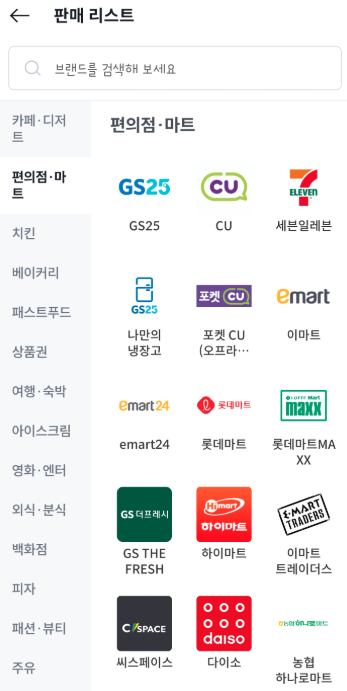


4. 판매할 기프티콘이 무엇인지 보고 해당 카테고리에 맞춰 눌러줍니다. 저는 '세븐일레븐 상품권'판매를 할거라 편의점-> 세븐일레븐에 들어갔습니다.
5. 예상 판매가를 확인해주세요. 세븐일레븐 '5천원권'은 '4400원'에 판매가 되고 있습니다.
6. 5천원 권을 눌러보면 판매 가능한지 여부가 나옵니다. 여기서 바로 판매하러가기 눌러도 되지만 저는 다시 아까의 창으로 되돌아가겠습니다.


7. 시세와 판매 여부를 확인했으니 이제 판매하기 버튼을 누릅니다.
8. 이미지가 업로드 되는걸 기다립니다.
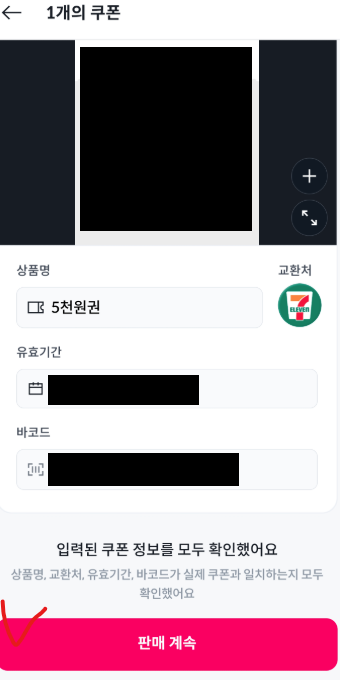

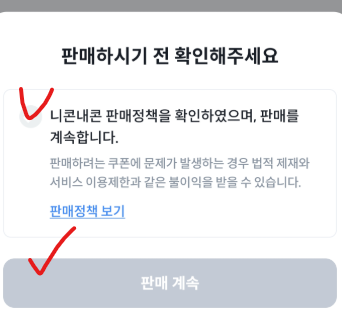
9. 이미지가 정상등록 되면, 상품명, 유효기간, 바코드 번호가 자동으로 작성됩니다.
만약, 날짜나 번호가 자동 등록이 되지 않았다면 수동으로 적어 넣어도 됩니다. (저는 그런적 있긴했습니다. 날짜가 제대로 적히지 않아서..) 그후, 판매 계속을 눌러주세요.
10. 다 왔습니다. 이제 판매 신청을 눌러주면 됩니다.
11. 그러면 판매 전 동의 사항이 나오는데, 동의 후 '판매계속'을 눌러주면 됩니다.


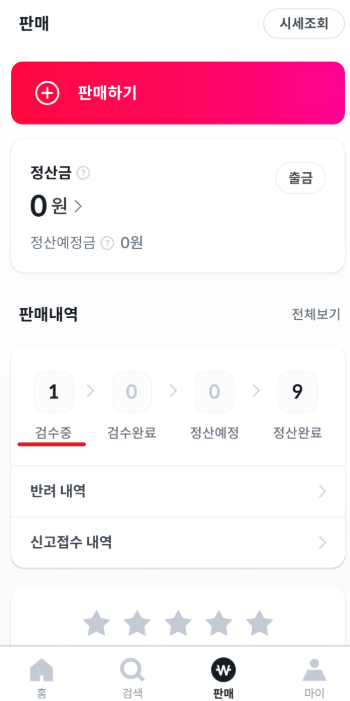
12. 1개의 판매 신청이 완료 되었습니다. 다시 아까 처음 창으로 돌아가면 검수중에 '1'이라는 표시가 생겼을 겁니다.
<여기서 부터는 검수가 끝난 후 하면 됩니다.(약 1일 소요)>
1. 하루정도 지나면 검수가 완료 됩니다. 검수완료 글자 위에 있는 파란 숫자를 눌러주세요.



2. 판매를 확정할 지 말 지에 대한 여부가 나옵니다. 판매를 원한다면 확정을 눌러주세요.
3. 검수 완료 후, 하루 정도가 지나면 자동으로 등록 취소가 돼서 다시 판매를 위한 등록과정을 진행해야하는데요. 자동 취소 되기전에 판매 확정을 눌러주면 이렇게 '4,400'원이 정상지급된 걸 확인할 수 있습니다.
4. 정산예정금에 4,400원이 있는걸 확인할 수 있습니다. 돈이 입금되는 기간은 이틀 정도 소요가 됩니다.
저는 20일날 들어올 예정 입니다.
(그 아래는 제가 기프티콘을 판매해서 정산 받았던 내역입니다. -8150은 출금한 금액입니다ㅎㅎ)
아무튼 이렇게 해서 안쓰거나 못 쓴 기프티콘 현금화 하는 방법에 대해 알아보았습니다. 이런 방법을 통해 돈버는 어플을 이용하여 부수입을 만들어가시면 되겠습니다.
'잡동Tip' 카테고리의 다른 글
| 출산육아기 고용안정장려금 지원대상 및 지원금액 신청 방법(+바로가기) (0) | 2025.03.19 |
|---|---|
| 대출이자 계산기 사이트별 모음 5개 (+바로가기) (0) | 2025.03.18 |
| 2025 소상공인지원 디지털 1:1 무료 방문교육 (배민,당근,네이버플레이스 등 입점관련) (0) | 2025.03.17 |
| 청년도약계좌 일시납입 해서 만기일 당길 수 있을까요?(+중도해지,일시납 한도제한) (0) | 2025.03.16 |
| 긴급돌봄 서비스 지원사업 신청 방법 및 지원대상(+홈페이지) (0) | 2025.03.15 |